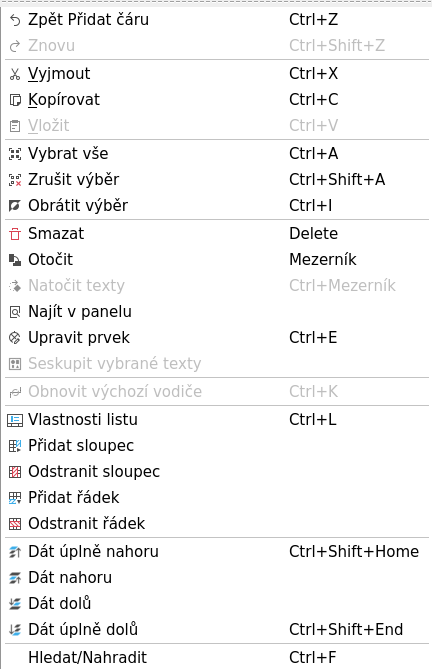Zobrazení vlastností listu¶
Vlastnosti listu mohou být společné pro všechny listy stejného projektu. QElectroTech také umožňuje, aby každý list měl své vlastní vlastnosti. Například dva listy mohou být vytvořeny různými autory nebo mohou mít různé změnové položky.
Poznámka
Pro zkrácení doby vytvoření QElectroTech umožňuje vytvořit přednastavení pro všechny budoucí listy, které budou vytvořeny v projektu. Další informace o tom, jak předem stanovit vlastnosti listu, najdete v části vlastnosti projektu.
Okno s vlastnostmi listu lze zobrazit přes hlavní nabídku, pracovní plochu, panel nástrojů, panel projektů pruh karet s listy a pomocí příslušné klávesové zkratky.
Zobrazení vlastností listu z pracovní plochy¶
Klepněte pravým tlačítkem myši na oblast pracovní plochy. Mělo by to být někde bez prvku, vodiče, tabulky atd.
Pro zobrazení vlastností listu z činného listu klepněte na volbu Vlastnosti listu.
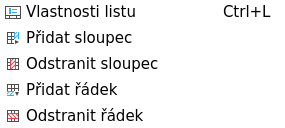
Obrázek: Nabídka pracovní plochy v QElectroTechu¶
Zobrazení vlastností listu přes pruh s nástroji¶
Pro zobrazení vlastností listu z činného listu vyberte ikonu
v nástrojovém panelu
Poznámka
Pokud se pruh s nástroji nezobrazí, lze jej zobrazit přes Nastavení > Zobrazení > Diagram.
Zobrazení vlastností listu přes panel s projekty¶
Klepněte pravým tlačítkem myši na list, kde se má stanovit nějaká vlastnost. Může to být nečinný list nečinného projektu.
Pro zobrazení vlastností listu z vybraného listu klepněte na volbu Vlastnosti listu.
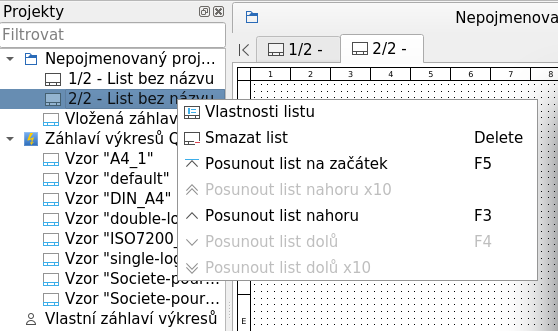
Obrázek: Panel s projekty v QElectroTechu¶
Poznámka
Pokud se panel s projekty nezobrazí, lze jej zobrazit přes Nastavení > Zobrazení > Projekty
Zobrazení vlastností listu přes pruh karet s listy¶
Pro zobrazení vlastností listu dvakrát klepněte na kartu s listem

Obrázek: Pruh karet s listy v QElectroTechu¶
Zobrazení vlastností listu pomocí klávesové zkratky¶
QElectroTech umožňuje používat klávesovou zkratku ke zvýšení účinnosti práce.
Pro zobrazení vlastností listu z činného listu stiskněte
Ctrl + l.
Viz také
Další informace o klávesových zkratkách v QElectroTechu najdete v části k hlavní nabídce.